这款无需root权限的NFC门禁卡模拟器应用,具备强大的NFC门禁卡读取能力,能够模仿多种类型的NFC门禁卡。一旦成功将门禁卡绑定至手机,用户即可通过手机轻松开启门禁,再也不用担心忘记携带门禁卡的问题,甚至家人也可以使用。如同拥有多个门禁卡,有需要的朋友可以前往星辰下载进行获取!
NFC门禁卡模拟器是一款功能齐全的NFC卡片模拟工具,可将门禁卡与手机进行绑定,支持多种样式门禁卡的模拟,只需使用手机便可实现开门操作,彻底告别忘带门禁卡的困扰,欢迎下载体验其强大功能。
前提条件
1、设备需配备NFC功能
2、手机已获得root权限(Card Emulator需要root权限来修改系统NFC配置文件,否则无法完成卡片模拟)
使用步骤
1、启用NFC功能
2、启动Card Emulator应用
3、将门禁卡置于手机背面,待识别完成后输入卡片名称并保存
4、点击卡片的模拟选项,等待模拟完成即可用于门禁刷卡
5、刷卡时请确保NFC功能已开启,并且屏幕处于点亮状态(无需解锁)
兼容设备列表:
小米、华为、一加、索尼、三星(S4、S5、Note3)、Google原生机型、魅族、LG、HTC、努比亚、乐视、Moto、联想等品牌机型。
不兼容设备说明
三星S6、S6 Edge、S7、S7 Edge、S8、S8+等型号(官方ROM不支持,部分刷入第三方ROM的设备可能支持,已有用户验证过)
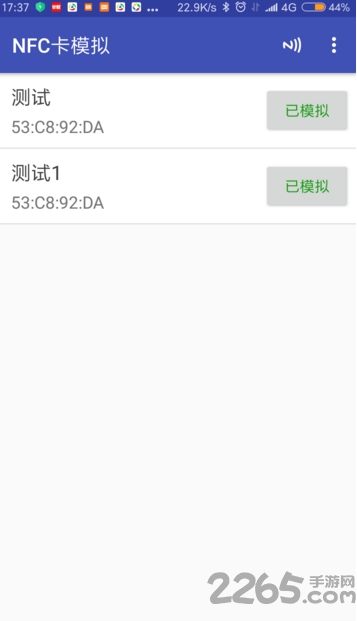
1、成功模拟卡片是门禁刷卡的前提,但并不能保证每次都能成功,这取决于门禁系统的设置,不过大多数情况下都可以正常工作。
2、首次添加新卡片时,会请求root权限,请在SuperSu中授予Card Emulator相应的权限,若SuperSu未自动弹出(如一加手机),请先打开SuperSu后再尝试。
3、目前仅支持IC卡,ID卡不被支持(例如大部分小圆形蓝色门禁卡为ID卡,不支持;少数为IC卡则支持)。
5、如果将卡片放在手机背面,而Card Emulator无法识别,说明该卡片不被支持。
6、若在添加卡片时提示“NFC配置文件无效”,表示该设备不支持,常见于三星手机。
7、若在添加卡片时提示“找不到NFC配置文件”,说明该机型尚未适配或不被支持。
8、如果在模拟卡片时提示“system分区未解锁”,请手动解锁后重试,通常只有部分小米手机、装有Magisk框架的设备或刷入第三方ROM的机型才会出现此问题。
9、三星官方ROM的大部分机型均不支持,因为NFC配置文件被加密,无法进行模拟。
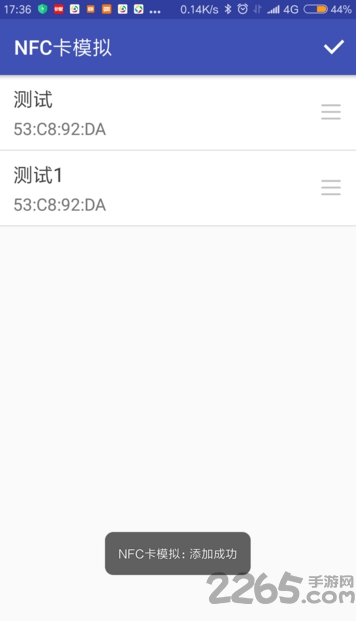
一、卡片添加方式
目前提供两种卡片添加方式:
1、自动识别添加:打开应用后,将卡片放置于手机NFC感应区域,不同机型位置略有差异,多数位于手机背面,部分机型如努比亚则位于正面。
2、手动输入添加(高级菜单->手动添加):适用于已知卡片ID但无实体卡的情况(请勿添加他人卡片以避免非法行为)
重复上述步骤可添加多张卡片。
二、一键恢复功能
使用Card Emulator模拟卡片后,可能会影响手机原有的NFC相关功能,如NFC公交卡等(模拟功能和公交卡功能不能同时使用)。若希望恢复原有功能,请选择“高级->一键恢复”。此外,还可将此功能快捷方式添加到桌面。
三、默认钱包设置
部分手机在刷卡时可能会弹出系统钱包支付页面或银行App的支付界面,影响正常刷卡。为解决这一问题,请选择“高级->设为默认钱包”(对于小米手机,还需在系统NFC设置中将默认钱包设置为“使用HCE钱包”)。如需恢复原生钱包功能,请进入系统NFC设置页面进行调整。
四、NFC检测功能
在未启动Card Emulator的情况下,若手机靠近某些卡片,NFC可能会检测到卡片并发出声音提示,随后显示可用的应用程序供选择。若不想让Card Emulator处理这些卡片,可在“高级->NFC检测功能”中关闭该功能。关闭后,不影响Card Emulator的自动添加卡片功能。
五、解锁system分区
绝大多数设备无需手动解锁system分区(Card Emulator会在模拟卡片时自动处理),但部分机型(如小米或刷入第三方ROM的设备)需要手动解锁才能模拟卡片。此时,可以选择“高级->解锁system分区”,该功能并不保证一定能成功,若失败,请尝试其他解锁方法。
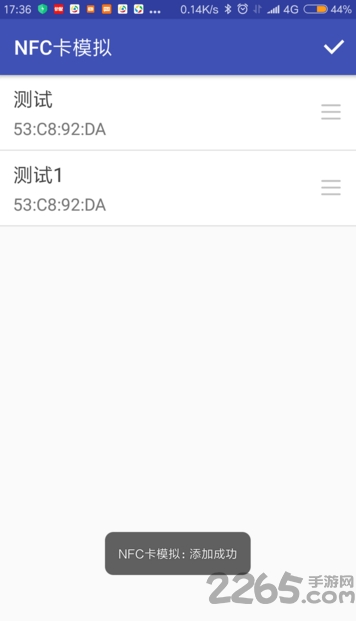
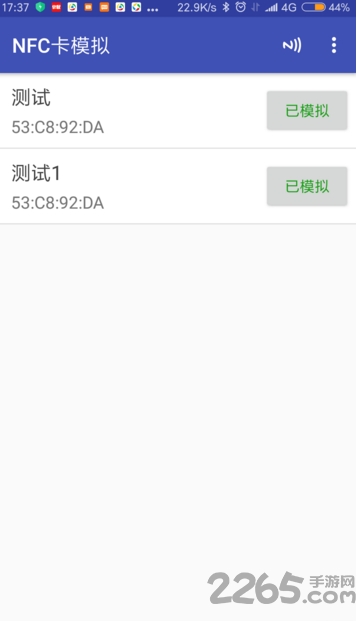
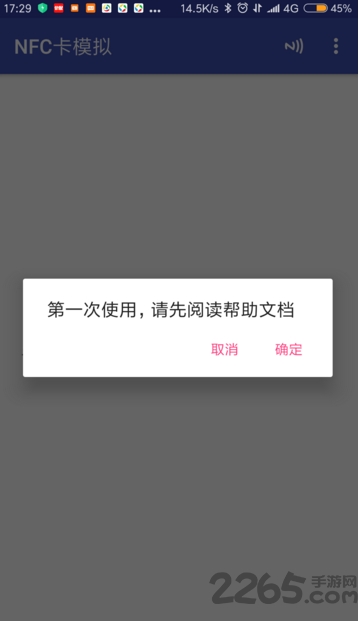
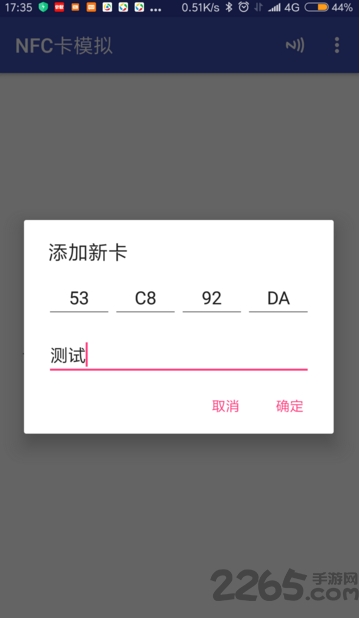
百度网盘特别定制联运版
系统工具
微剪视频剪辑app
系统工具
众合律库客户端
办公学习
懒人英语听力app
办公学习
心理学与读心术
资讯阅读
东方趣淘官方版
理财购物
乐趣音乐剪辑软件
系统工具
青岛国际机场官方版
旅游出行
电池寿命帮手app
系统工具
音乐音频剪辑大师app
系统工具